13 choses que vous ne saviez pas que vous pouviez faire avec un thermostat Nest
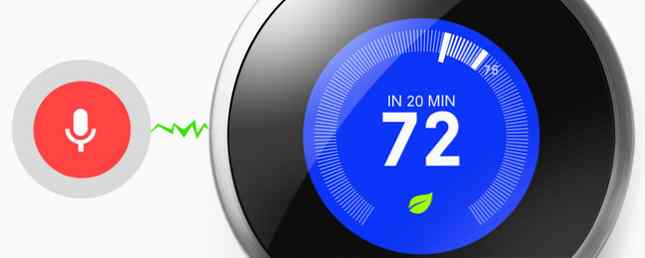
Lorsque vous décidez enfin d'installer un thermostat Nest. Comment installer et utiliser le thermostat Nest pour automatiser les économies d'énergie. Comment installer et utiliser le thermostat Nest pour automatiser les économies d'énergie. Si vous avez déjà envisagé de démarrer avec la domotique, l'achat d'un thermostat Nest le moyen idéal pour commencer. En une semaine d'utilisation, nous avons réduit de moitié notre consommation d'énergie. Lisez plus dans votre maison, vous pourriez avoir l’impression que c’est juste un moyen d’économiser sur les factures d’énergie. Ce que vous réaliserez quelques semaines à peine après en posséder un, c’est qu’il existe de nombreux autres éléments sur lesquels vous pouvez utiliser le périphérique intelligent..
Le thermostat Nest devient rapidement le cœur de nombreuses maisons intelligentes. Qu'est-ce qu'une maison intelligente? Qu'est-ce qu'une maison intelligente? Nous avons récemment lancé une catégorie Smart Home sur MakeUseOf, mais qu’est-ce qu’une maison intelligente? En savoir plus, principalement parce qu’il s’agit de l’un des appareils intelligents les plus populaires sur le marché, mais aussi parce que de nombreux fabricants et développeurs d’applications intègrent leurs services et produits au Nest.
Continuez à lire - vous serez peut-être surpris du nombre de petites astuces que vous pouvez accomplir avec votre nouveau thermostat Nest!
Commandes vocales avec Google Now
Le futur est arrivé.
Comme sur Star Trek Wolfram Alpha - Un pas de plus vers l'ordinateur de Star Trek Wolfram Alpha - Un pas de plus vers l'ordinateur de Star Trek En savoir plus où chaque commande de navire était exécutée avec le mot “Ordinateur” - vous pouvez utiliser Google Now 6 Fonctionnalités de Google Now qui vont changer votre mode de recherche 6 Fonctionnalités de Google Now qui vont changer votre mode de recherche Vous utilisez peut-être déjà Google Now sur votre appareil Android, mais obtenez-vous tout ce dont vous avez besoin? Connaître ces petites fonctionnalités peut faire toute la différence. Lisez Plus pour contrôler votre Nest en faisant précéder la commande par les mots, “OK Google”.

C'est facile à accomplir. Voici les exigences:
- Vous avez besoin d'un compte Google
- Téléchargez Google maintenant pour votre iPhone ou votre Android
- Ou téléchargez Google Chrome
Allez-y, rendez-vous sur la page Works With Nest et sous Contrôlez votre nid avec votre voix, Cliquez sur Oui je suis dedans. Vous devez autoriser Google à contrôler votre thermostat Nest..

Une fois que vous avez terminé, vous verrez un vert “Activée” statut avec une coche. Cela signifie que vous êtes prêt à contrôler votre Nest avec votre voix!

Si vous utilisez Google Chrome, appuyez simplement sur le microphone dans le champ de recherche Google (ou dites “OK Google OK, 20 choses utiles à dire sur votre téléphone Android OK, Google: 20 choses utiles à dire sur votre téléphone Android. L'Assistant Google peut vous aider à faire beaucoup de choses sur votre téléphone. Voici quelques commandes OK mais simples mais utiles à essayer. Lire la suite ” dans votre micro) puis dites “régler la température à 65” ou quel que soit le temp que vous aimez. Google affichera un panneau de configuration avec votre périphérique Nest, votre emplacement et la température sur laquelle vous souhaitez le configurer..

Cliquez sur la coche verte en dessous pour initier le changement. Vous verrez une image du nid avec la température cible confirmant le changement..

Vous pouvez utiliser un libellé différent pour émettre votre commande de changement de température - affichez-les tous à la page de commande vocale Works With Nest..
C'est merveilleusement pratique. Imaginez que vous ayez quitté la maison lors d'un voyage et que vous soyez à l'hôtel. Vous avez couru en bas pour prendre une collation dans le hall, vous laissant au téléphone dans votre chambre. Vous vous souvenez que vous avez oublié de baisser la température lorsque vous avez quitté la maison. Allez simplement sur l'ordinateur le plus proche, ouvrez le navigateur Chrome, connectez-vous à votre compte Google, puis lancez votre commande vocale. Terminé.
Bien sûr, si vous avez votre téléphone portable avec vous, c'est beaucoup plus facile. Ouvrez Google Now Google Now sait où vous vous êtes garé, obtient des cartes hors connexion et plus encore Google sait maintenant où vous vous êtes garé, obtient des cartes hors connexion et bien plus encore L'application Android Google Search a été mise à jour et contient quelques modifications assez impressionnantes pour Google Cela ajoute un peu d’utilité à l’assistant personnel de Google. Lisez Plus et lancez la même commande vocale. Google s'occupe du reste.

Je ne peux vraiment pas penser à un moyen plus pratique de contrôler notre thermostat Nest que celui-ci, à moins d'ouvrir l'application Nest sur votre téléphone et de changer littéralement la température. Mais même cela prendrait plus de temps qu'une commande vocale!
Votre nid peut vous appeler avec Ooma
Le service de téléphonie Internet Ooma activé par Wi-Fi existe depuis des années, mais la société a intelligemment intégré son service à Nest.
Quel pourrait être le but d'intégrer votre service téléphonique à votre Nest? En termes simples, le thermostat Nest est doté d'une fonction intelligente Auto-Away qui enregistre réellement vos habitudes à la maison. Chaque fois que le nid connaît votre domicile, il ajuste la température du domicile pour économiser de l'énergie. Conseils d'économie d'énergie pour l'achat et l'utilisation de l'électronique Conseils pour l'économie d'énergie pour l'achat et l'utilisation de l'électronique L'électronique représente une part importante des coûts énergétiques de votre ménage. Les ordinateurs, les imprimantes et les routeurs WiFi représentent à eux seuls environ 25% de votre facture d'électricité. Alors que l'électronique devient de plus en plus efficace, son utilisation augmente les… En savoir plus .
Ooma exploite votre Nest pour vous offrir les fonctionnalités suivantes:
- Utiliser votre nid “Une façon” statut pour activer automatiquement le renvoi d'appel lorsque vous n'êtes pas chez vous.
- Ooma peut vous appeler si les gens n'arrivent pas à la maison quand vous vous attendez à.
- Recevez un appel si votre détecteur de fumée Nest se déclenche ou si la batterie est faible.
Activer cela est vraiment facile depuis votre compte Ooma. Il suffit de cliquer sur Préférences.

Dans le menu de gauche, vous verrez Alertes Nest.

Cette page est l'endroit où vous pouvez cliquer sur le bouton pour associez votre compte Nest avec votre compte Ooma.

Pour activer le “Automatique” fonction de renvoi d’appel, cliquez simplement sur Suivez-moi activé et choisissez le statut d'absence que vous souhaitez utiliser (manuel ou automatique).

Si vous possédez un moniteur Nest Protect 6, moniteurs de qualité de l'air intérieurs intelligents, que vous devriez acheter pour votre maison 6 moniteurs de qualité d'air, intelligents pour l'intérieur de votre maison, que vous devriez acheter pour votre maison La qualité de l'air que nous respirons est très importante pour notre santé et notre qualité de vie, et six moniteurs intelligents de la qualité de l’air contribuent à assurer la sécurité de l’air de votre maison. En savoir plus, vous pouvez activer les fonctions de détection de fumée et de CO sur cette page. En outre, configurez “Surveillance de l'enregistrement” pour que Ooma vous alerte si personne n'est à la maison à une heure de la journée où vous vous attendez à ce que quelqu'un soit là.

Comme vous pouvez le constater, l'intégration entre Ooma et Nest est parfaitement logique. Les fonctionnalités de cette intégration apportent commodité et automatisation à votre maison intelligente en pleine croissance.
Nid de contrôle de Windows
Si vous possédez un périphérique mobile Windows ou un ordinateur Windows exécutant Windows 8.1 ou Windows 10, vous pouvez le contrôler directement depuis votre bureau avec une application appelée Nest Manager..

L'application de bureau est identique au site Web et à l'application mobile, vos périphériques Nest étant affichés dans le volet central, ainsi que les paramètres et l'état à droite..

Depuis votre bureau Windows, vous pouvez également configurer le programme de température Nest pour optimiser vos économies d’énergie ou consulter votre historique d’utilisation d’énergie..

Intégrations IFTTT avec Nest
Les intégrations IFTTT constituent l'un des meilleurs moyens d'améliorer votre expérience Nest. Guide ultime IFTTT: utilisez l'outil le plus puissant du Web, comme un pro Guide ultime IFTTT: utilisez l'outil le plus puissant du Web, comme un pro, aussi connu sous le nom IFTTT est un service Web gratuit permettant à vos applications et à vos appareils de fonctionner ensemble. Vous ne savez pas comment construire votre applet? Suivez avec ce guide. Lire la suite . L’une des intégrations mentionnées dans l’article sur l’installation de Nest utilisait le Déclencheur météo dans IFTTT pour régler la température de votre thermostat.
Dans cet exemple, j'ai configuré le thermostat pour qu'il atteigne 50 degrés F si la température à l'extérieur dépasse 65 degrés..

Une autre intégration utile est la déclencheur d'email, que vous pouvez utiliser pour envoyer un email à IFTTT afin de définir votre température Nest.
Il suffit de configurer le déclencheur de messagerie avec un hashtag pour identifier la commande de consigne de température.

Ensuite, vous pouvez configurer le Action de nid utiliser le corps de l'e-mail comme température de consigne.

Il ne vous reste plus qu'à envoyer un e-mail à IFTTT avec le hashtag de déclenchement dans l'objet et la température à laquelle vous souhaitez définir votre nid dans le corps de l'e-mail..
Ou, vous pouvez mettre en place un déclencheur Facebook, de sorte que chaque fois que vous souhaitez régler votre nid sur la température de la pièce ou sur une température économe en énergie, vous pouvez publier une mise à jour du statut à l'aide d'un hashtag spécifique..
Par exemple, vous pouvez créer un hashtag Facebook “#warmupnest” ça va régler le thermostat Nest à 70 degrés chaque fois que vous publiez une mise à jour de statut avec ce hashtag.

Il suffit d'utiliser l'action Nest et de lui donner le point de consigne de température pour ce hashtag.

Si vous vous pesez toujours le matin sur vos balances Aria, passez en revue l'examen de la balance intelligente Wi-Fi Fitbit Aria et donnez-y un cadeau. Donnez votre avis sur le système de balance intelligente Wi-Fi Fitbit Aria. Si votre objectif est de maintenir un poids santé ou de perdre ces kilos en trop, votre poids change est une partie essentielle du processus. Tout obstacle à cette démarche finira par s'arrêter… Lisez-en ou consignez votre temps de sommeil avec votre examen Fitbit Fitbit Surge et votre don Fitbit Examen et votre don Fitbit Surge Il existe un seul point de repère pour l'efficacité d'un appareil de fitness portable: permet-il d'optimiser votre entraînement? Le FitBit Surge prétend pouvoir faire exactement cela. Lire la suite t, pourquoi ne pas créer un Fitbit trigger IFTTT pour ces deux actions?

Ou encore, si vous souhaitez vous assurer que le nid maintient votre maison à une température plus basse et économise l'énergie chaque fois que vous êtes au travail et pas à la maison? Créer un Déclencheur Foursquare de sorte que chaque fois que vous vous enregistrez sur votre lieu de travail, votre action Nest abaisse la température du thermostat jusqu'à votre point de consigne d'économie d'énergie.

IFTTT transforme vraiment votre thermostat Nest en un appareil auquel vous pouvez accéder et le contrôler de n’importe où, à tout moment et de la manière qui vous convient.
Mais qu'en est-il de contrôler d'autres choses avec votre nid? Eh bien avec IFTTT, c'est possible aussi.
Demandez à votre domotique Nest Trigger
L'avantage d'avoir un produit Nest chez vous, c'est que vous disposez d'un appareil qui sait toujours quand vous êtes à la maison et quand vous êtes absent. Cela peut s'avérer très utile lorsque vous souhaitez déclencher des automatisations utiles..
Par exemple, vous pouvez utiliser le déclencheur IFTTT Nest de “Accueil” statut pour passer votre Android en mode silence / vibration chaque fois que vous arrivez à la maison, vous pouvez donc passer du temps en famille ininterrompu et de qualité.

Ou, que diriez-vous de l'utiliser pour déclencher une mise à jour automatisée de Facebook faire savoir à tout le monde que vous êtes à la maison! Au moment où vous vous asseyez devant votre ordinateur et que vous vous connectez à Facebook, vos amis vous répondront.

Vous pourriez même l'utiliser pour enregistrer la collecte de données sur votre compte Google Drive, au cas où vous souhaiteriez connaître l’heure exacte de votre arrivée à la maison, du travail ou de votre voyage. Cela peut être particulièrement utile si vous êtes payé pour un voyage et que vous avez besoin de connaître l'heure à laquelle vous partez et arrivez..

Vous pouvez réellement avoir le journal Nest et IFTTT pour vous connecter lorsque vous êtes absent et lorsque vous êtes chez vous tous les jours. La meilleure façon de le faire serait d'utiliser le nid “Une façon” déclencheur pour consigner ces données en tant que nouvelle ligne dans une feuille de calcul.

Si vous travaillez dans un bureau à domicile et que votre équipe distante communique sur Slack (comme beaucoup le font), vous pouvez même utiliser l'action Slack dans IFTTT et configurer automatiquement votre Nest. publier une mise à jour de Slack dans un canal spécifique laissant tout le monde savoir que vous êtes autour s'ils ont besoin de quoi que ce soit.

Ce ne sont là que quelques idées tirées d’IFTTT, mais il en existe beaucoup d’autres. Les intégrations Nest que vous constaterez ne sont vraiment limitées que par votre propre imagination.
Développez votre propre application Web ou mobile
Si toutes ces intégrations ne vous suffisent pas et si vous savez utiliser les bibliothèques JSON et Firebase dans des applications Web ou mobiles, vous pouvez personnaliser le code de vos propres applications à l'aide de l'API Nest..
Nest propose une documentation complète et une référence API pour apprendre à le faire..
Il existe également une zone Nest Labs sur GitHub où vous trouverez du code d’authentification ainsi que des exemples d’applications que vous pouvez consulter..
Ainsi, la prochaine fois que quelqu'un vous dira que le thermostat Nest est juste un thermostat, assurez-vous de leur dire à quel point il est encore plus. Avec toutes les intégrations ci-dessus et tous les nouveaux produits qui y sont compatibles, il peut véritablement devenir le cœur de toute maison intelligente..
Possédez-vous un thermostat Nest? Quelle est votre expérience avec cela? Avez-vous d’autres idées créatives en matière d’automatisation de la maison utilisant le?
En savoir plus sur: Nest, Smart Sensor.


